Come risolvere il crash di No Man's Sky su PC
Pubblicato: 2021-07-15
No Man's Sky è un gioco di sopravvivenza d'avventura pubblicato da Hello Games che ha attirato l'attenzione di migliaia di persone in tutto il mondo. Con il suo vasto universo e l'ottima grafica, è diventato uno dei giochi più popolari rilasciati su tutte le piattaforme.
Sfortunatamente, molti utenti hanno segnalato questi problemi: "No Man's Sky si blocca" e "No Man's Sky continua a bloccarsi". L'incidente può essere piuttosto frustrante in quanto ostacola il gameplay e porta a perdite nel gioco.
Continua a leggere per saperne di più sul motivo per cui No Man's Sky continua a bloccarsi sul tuo PC e su come impedire che No Man's Sky si arresti in modo anomalo.

Contenuti
- Come risolvere il crash di No Man's Sky su Windows 10
- Perché il cielo di No Man's Sky si sta schiantando?
- Verifica i requisiti minimi del gioco
- Risolto il problema con l'arresto anomalo di No Man's Sky su PC Windows
- Metodo 1: aggiorna No Man's Sky
- Metodo 2: verifica l'integrità del gioco
- Metodo 3: rimuovi i file di salvataggio del gioco
- Metodo 4: elimina la cache dello shader
- Metodo 5: rimuovi le mod
- Metodo 6: aggiorna i driver grafici
- Metodo 7: ripristinare le impostazioni predefinite della CPU
Come risolvere il crash di No Man's Sky su Windows 10
Perché il cielo di No Man's Sky si sta schiantando?
Ecco alcuni motivi per cui No Man's Sky si arresta in modo anomalo sul tuo PC Windows.
1. Gioco non aggiornato
Gli sviluppatori del gioco rilasciano aggiornamenti frequenti che riparano i bug che migliorano la tua esperienza di gioco. Se non hai aggiornato il gioco con la patch più recente, No Man's Sky potrebbe continuare a bloccarsi.
2. File di installazione danneggiati o mancanti
A causa di un'installazione errata, il gioco sul tuo PC potrebbe non contenere alcuni file o contenere file corrotti. Devi risolvere questo problema per impedire l'arresto anomalo di No Man's Sky.
3. File di salvataggio danneggiati
Ogni volta che salvi i tuoi progressi in un gioco, il gioco crea file di salvataggio . Potrebbe essere possibile che i file di salvataggio di No Man's Sky siano stati danneggiati e non possano più essere caricati correttamente.
4. Cache dello shader danneggiata
Gli shader sono responsabili della creazione di effetti visivi come luci, ombre e colori nei giochi per PC. Una cache degli shader è archiviata sul tuo computer in modo che il gioco non debba caricare nuovi shader ogni volta che avvii il gioco. Se la cache dello shader è danneggiata, ciò potrebbe causare l'arresto anomalo di No Man's Sky.
5. Mod obsoleti
Se stai utilizzando le Mod per migliorare la tua esperienza di gioco, devi assicurarti che le Mod vengano aggiornate di volta in volta. Se la versione aggiornata di No Man's Sky non è compatibile con le Mod installate, potrebbe causare il crash di No Man's Sky.
Verifica i requisiti minimi del gioco
Prima di applicare le correzioni per il problema di arresto anomalo del gioco, devi verificare se il tuo PC soddisfa i requisiti minimi per eseguire correttamente No Man's Sky o meno. Secondo i dati diffusi da Steam , ecco i requisiti minimi del tuo PC:
- Windows 7/8/10 a 64 bit
- Intel Core i3
- 8 GB di RAM
- Nvidia GTX 480 o AMD Radeon 7870
In caso di dubbi sui valori sopra riportati, attenersi alla seguente procedura per verificare la configurazione del sistema:
1. Fare clic sul pulsante Start , quindi fare clic su Impostazioni come mostrato.
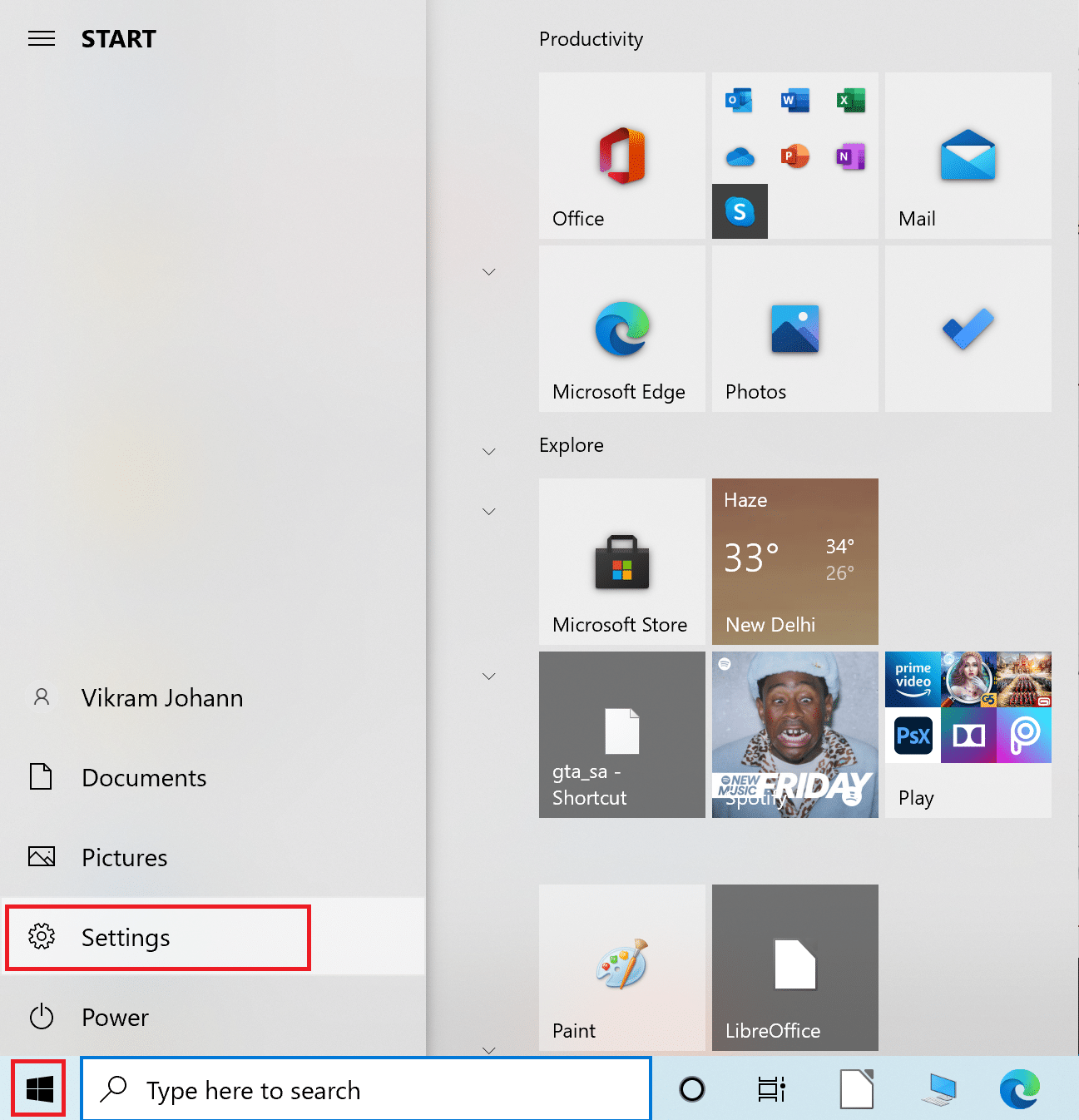
2. Vai su Sistema > Informazioni su.
3. Qui, controlla le specifiche del tuo PC in Processore , RAM installata, Tipo di sistema ed Edizione come mostrato di seguito.
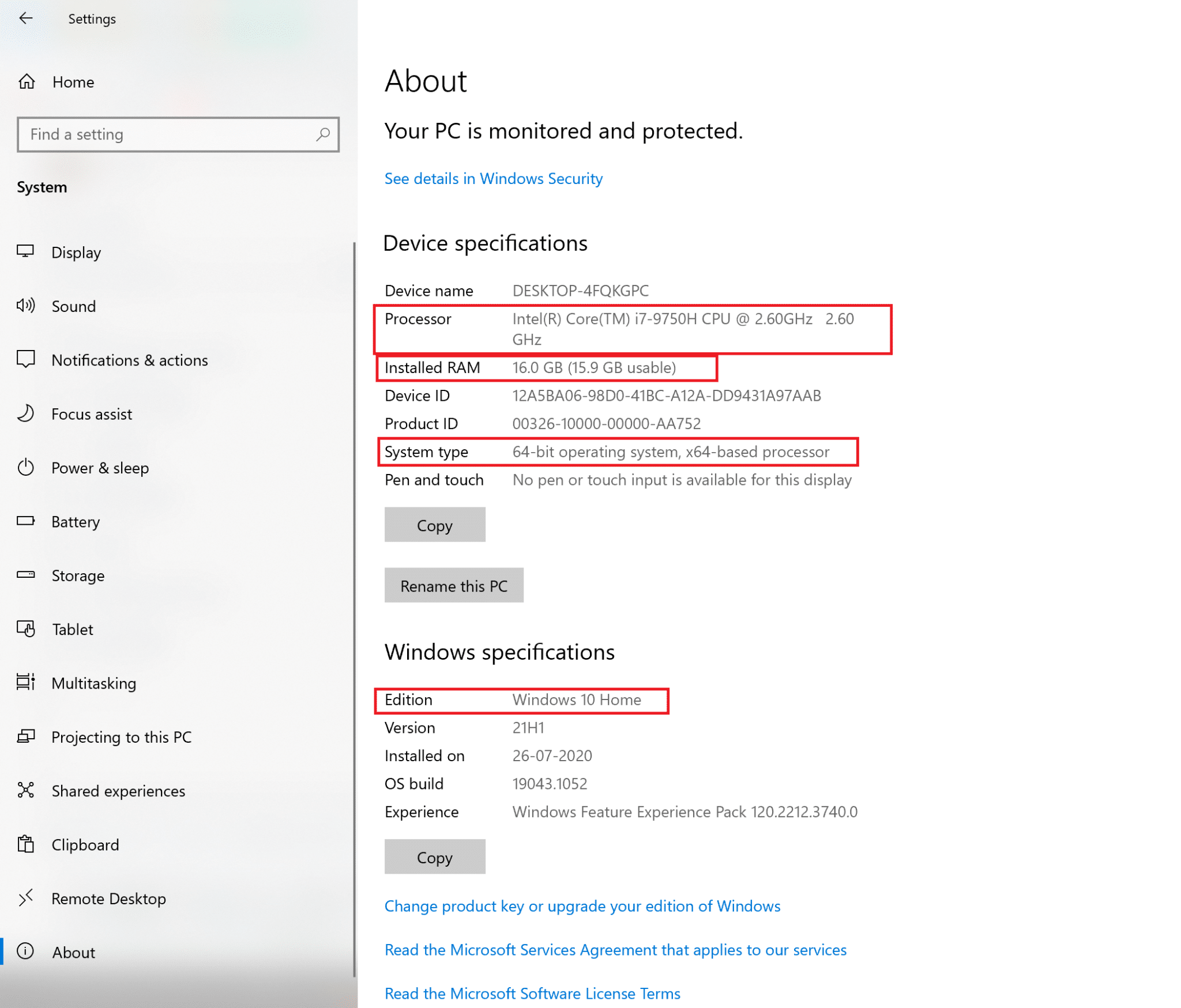
4. Confermare con i requisiti minimi per avere un'idea più chiara.
5. Ora per controllare la versione della scheda grafica installata sul tuo PC, segui i passaggi seguenti.
un. Digita Esegui nella barra di ricerca di Windows , quindi avvialo dal risultato della ricerca. Fare riferimento alla foto data.
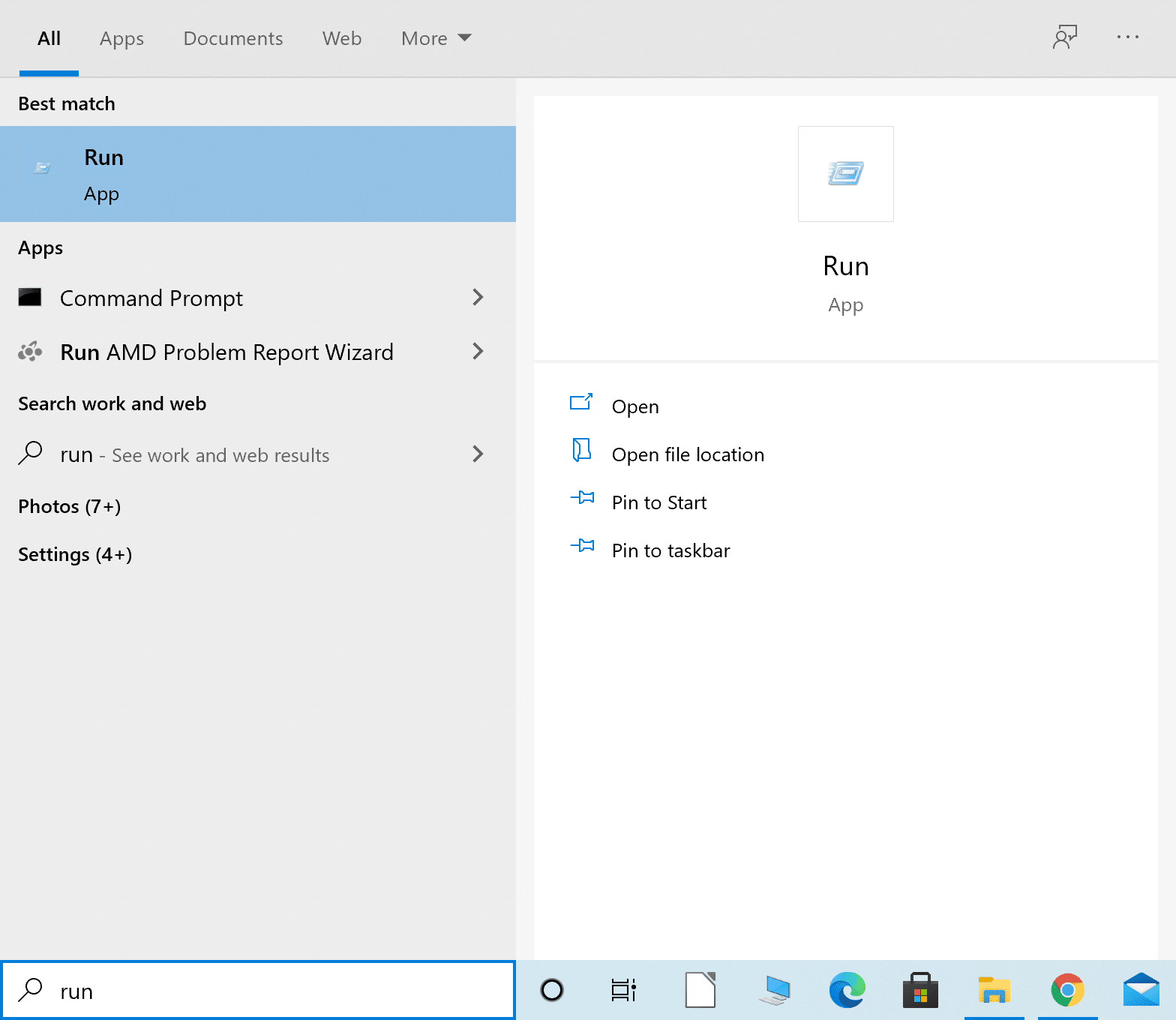
B. Digitare dxdiag nella finestra di dialogo Esegui e premere OK come mostrato.
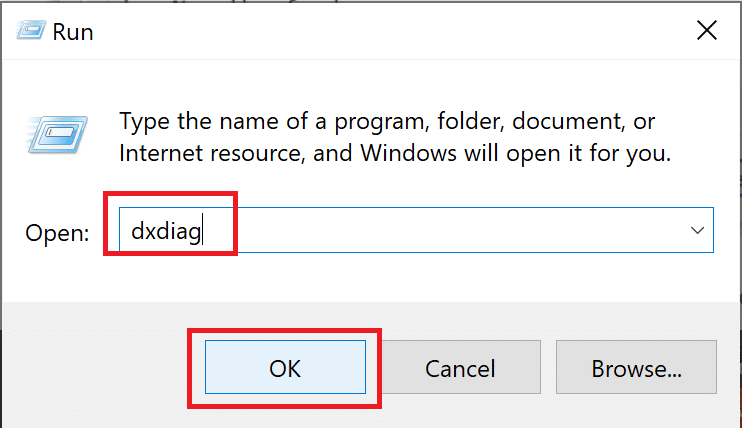
C. Si apre la finestra Strumento di diagnostica DirectX . Vai alla scheda Visualizza .
D. Qui, annotare le informazioni sotto Nome , come mostrato evidenziato.
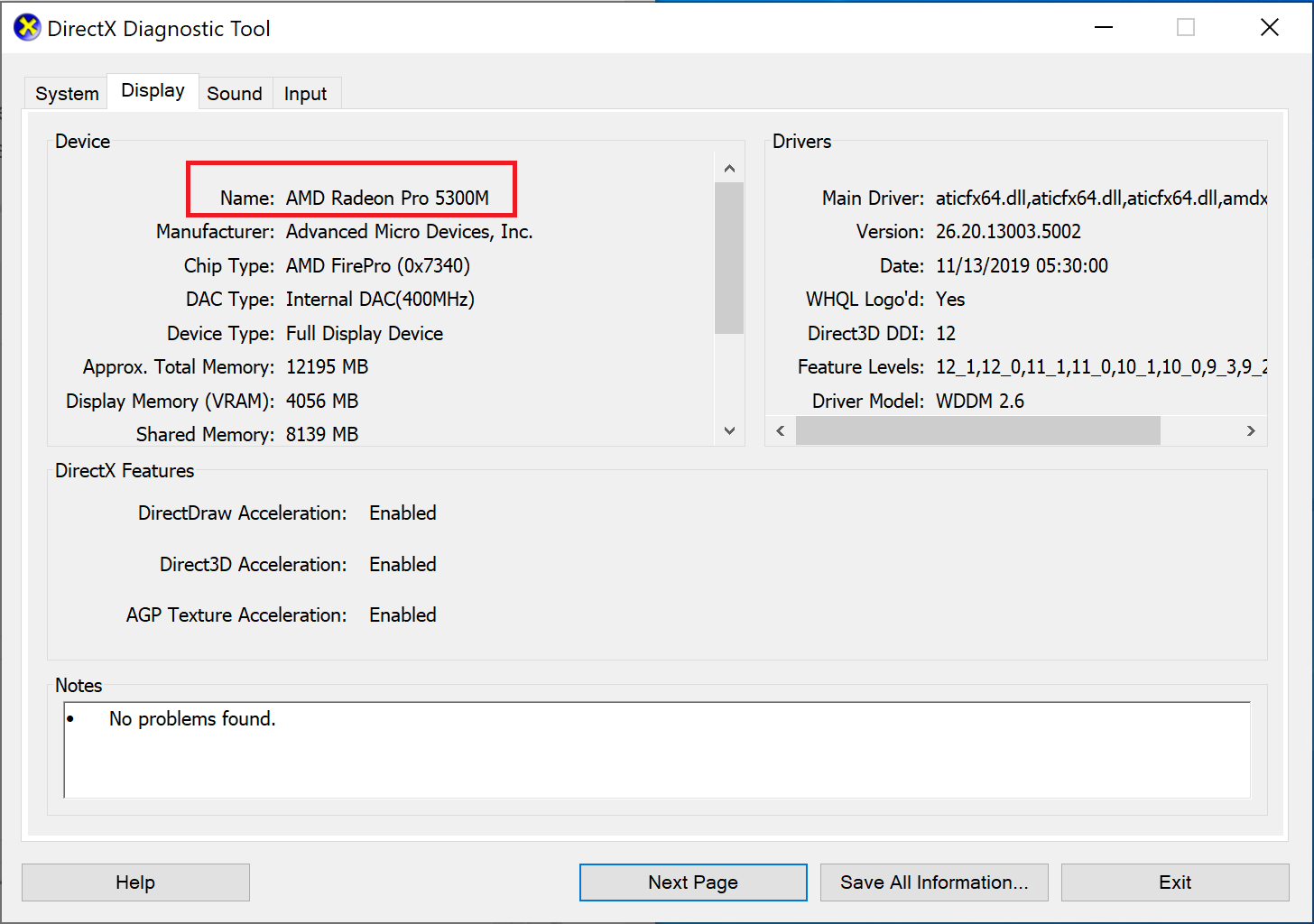
e. Conferma che detto valore corrisponde ai requisiti minimi per il gioco.
Se il tuo PC non soddisfa i requisiti minimi di sistema, puoi eseguire il gioco su un altro computer o aggiornare il tuo sistema attuale in modo che corrisponda allo stesso modo.
Se il tuo PC è dotato di tutte e quattro le funzionalità necessarie, ma No Man's Sky continua a bloccarsi, leggi di seguito.
Risolto il problema con l'arresto anomalo di No Man's Sky su PC Windows
Esistono diverse soluzioni per impedire l'arresto anomalo di No Man's Sky. Implementa i metodi indicati, uno per uno, finché non trovi una possibile soluzione per questo problema.
Metodo 1: aggiorna No Man's Sky
Come accennato in precedenza, se il tuo gioco è obsoleto, il tuo gioco potrebbe bloccarsi in modo casuale e frequente. Segui i passaggi seguenti per aggiornare No Man's Sky all'ultima versione tramite Steam.
1. Avvia Steam e accedi al tuo account se non l'hai già fatto.
2. Quindi, fare clic su Libreria come mostrato.
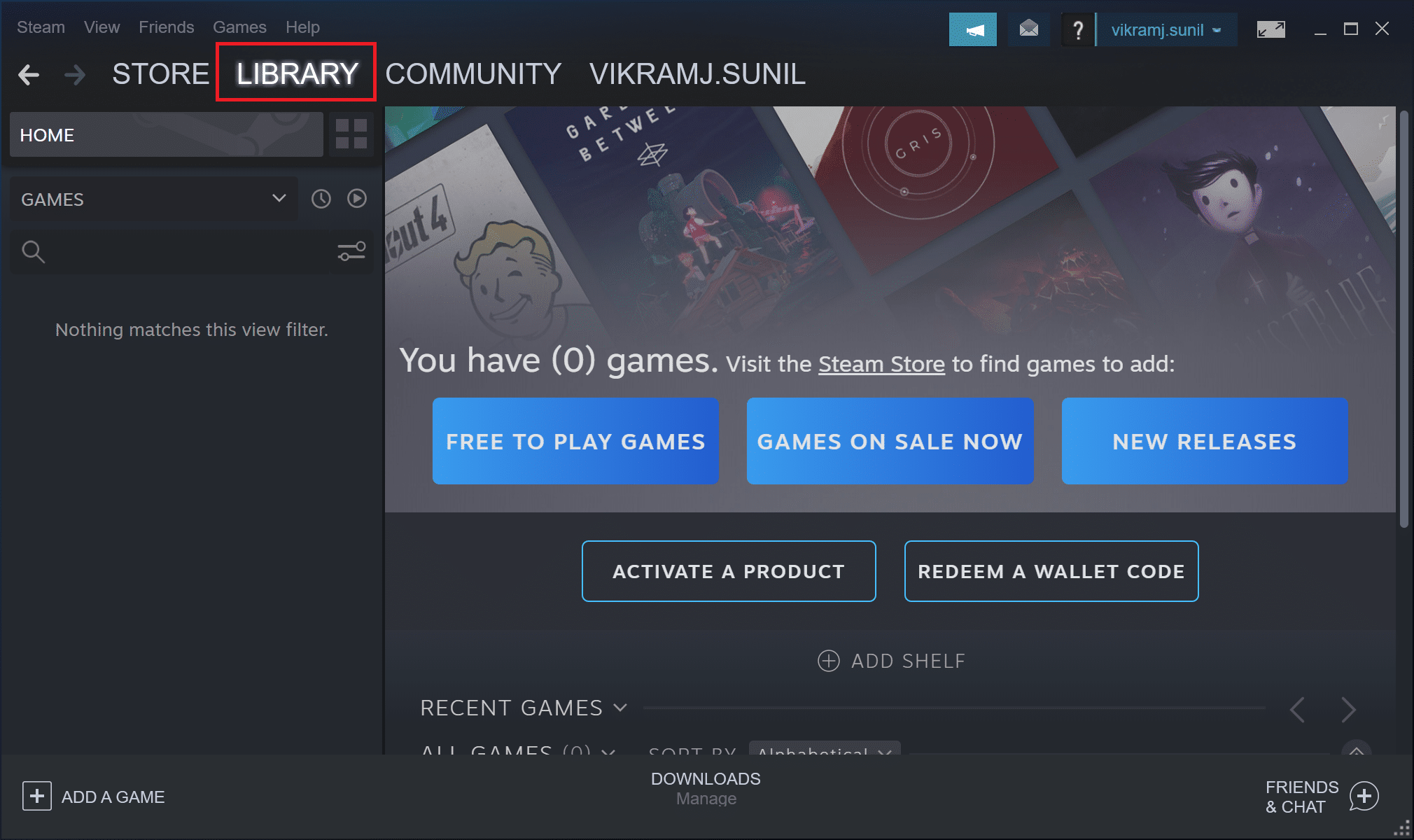
3. Vai su No Man's Sky e fai clic con il pulsante destro del mouse su di esso.
4. Quindi, seleziona Proprietà dal menu a discesa.
5. Ora vai alla scheda Aggiornamenti . Qui, seleziona Priorità alta in Aggiornamenti automatici .
Se sono disponibili aggiornamenti, Steam aggiornerà il tuo gioco. Inoltre, detti aggiornamenti avranno la priorità per essere installati automaticamente qui. Una volta completato l'aggiornamento, avvia No Man's Sky e controlla se funziona correttamente senza arresti anomali.
Metodo 2: verifica l'integrità del gioco
Nessun file di gioco dovrebbe essere mancante o danneggiato per il corretto funzionamento del gioco. Tutti i file associati al gioco devono essere presenti in condizioni di lavoro sul tuo sistema, altrimenti No Man's Sky continua a bloccarsi costantemente. Segui i passaggi seguenti per verificare l'integrità del gioco.
1. Avvia l'app Steam e fai clic su Libreria come mostrato.
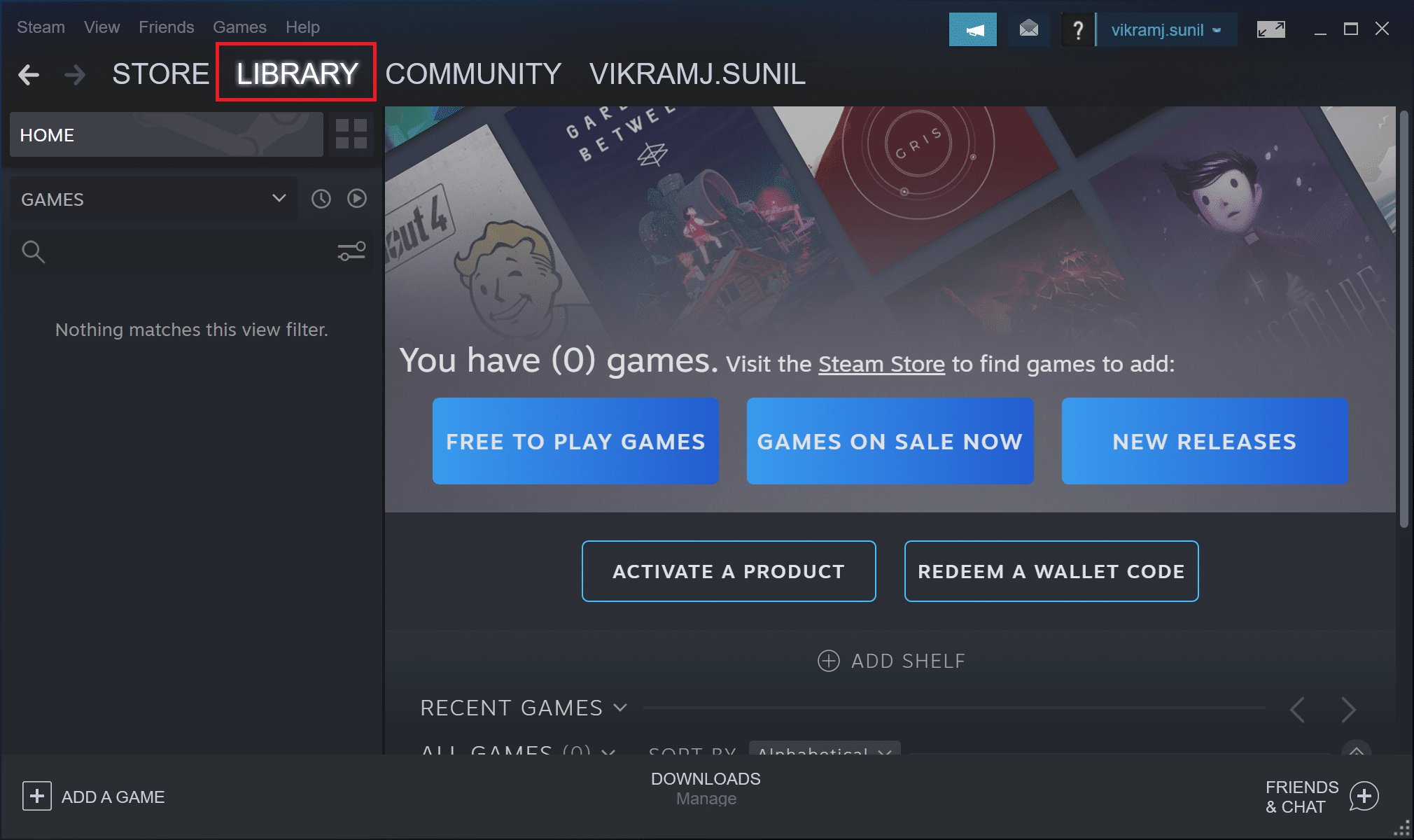
2. Quindi, fai clic con il pulsante destro del mouse sul gioco e seleziona Proprietà dal menu a discesa.

3. Di seguito è riportato un esempio per il gioco intitolato Soulworker.

4. Nella finestra Proprietà, selezionare File locali dal riquadro di sinistra.
5. Ora fai clic sul pulsante Verifica integrità dei file di gioco... come evidenziato di seguito.
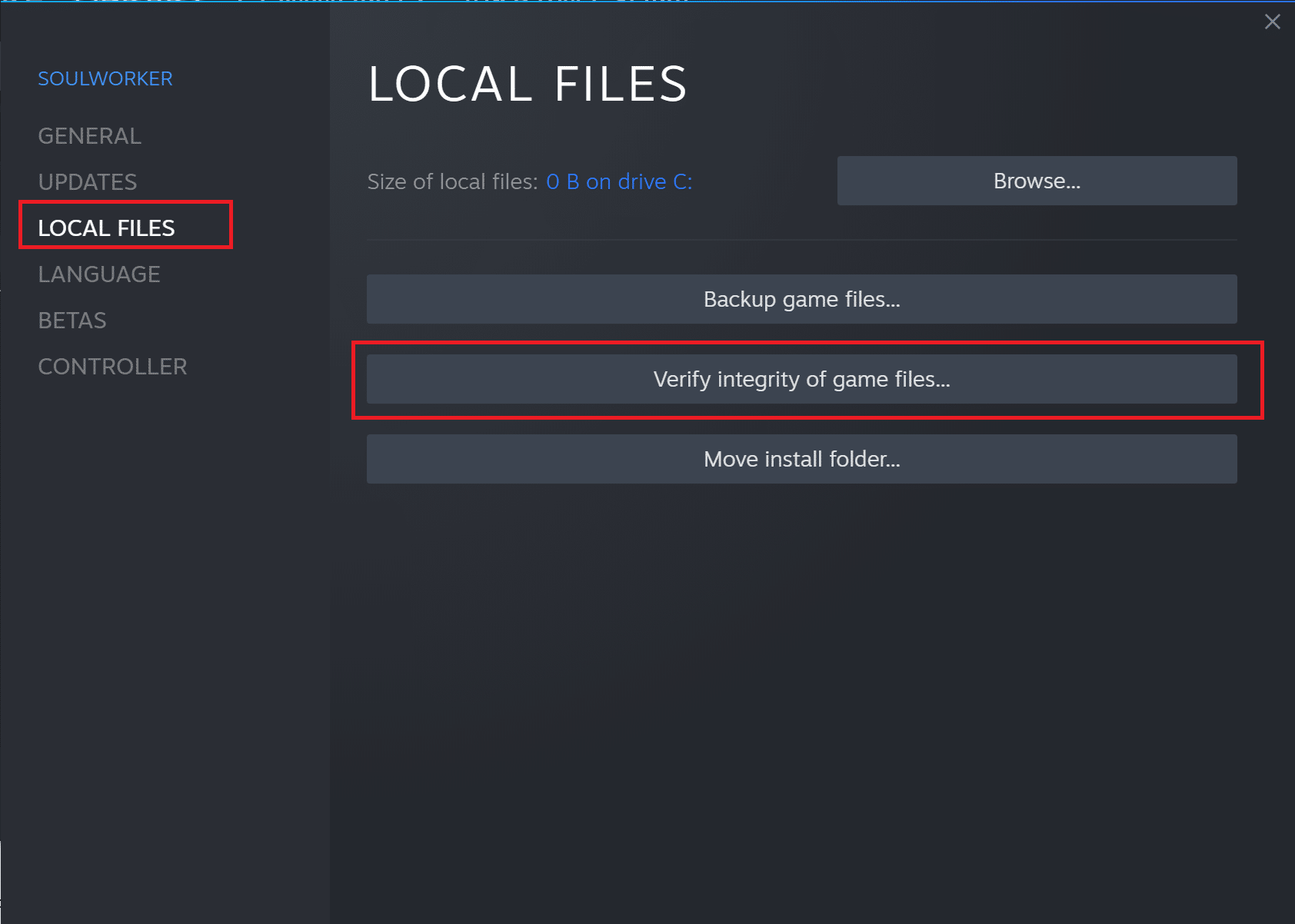
Il processo di verifica richiederà del tempo.
Nota: non chiudere la finestra fino al completamento del processo.
Una volta completato, avvia il gioco e verifica se questo potrebbe impedire l'arresto anomalo di No Man's Sky.
Leggi anche: 5 modi per correggere l'errore di memoria di gioco di GTA 5
Metodo 3: rimuovi i file di salvataggio del gioco
Se i file di salvataggio del gioco sono danneggiati, il gioco non sarà in grado di caricare questi file di salvataggio e potrebbero verificarsi arresti anomali. Per risolvere questo problema, è necessario eliminare questi file.
Nota: assicurati di eseguire il backup dei file salvati in un'altra posizione prima di eliminarli.
1. Avvia Esplora file dal risultato della ricerca di Windows come mostrato.
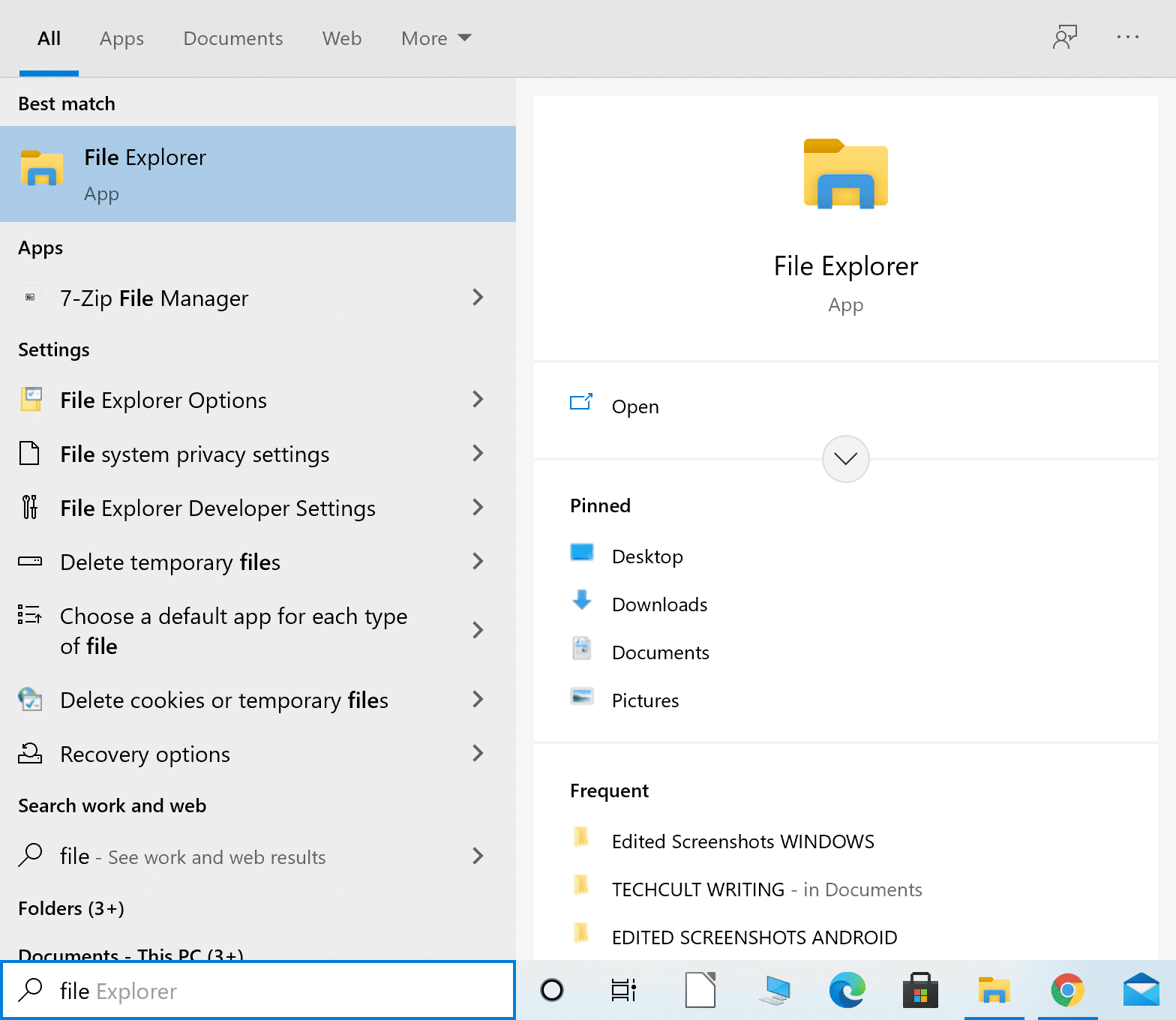
2. Passare a C:\Utenti\(Il tuo nome utente)\AppData\Roaming
Nota: AppData è una cartella di sistema nascosta. Puoi anche trovarlo digitando %AppData% nella finestra di dialogo Esegui.
3. Dalla cartella Roaming, apri Hellogames.
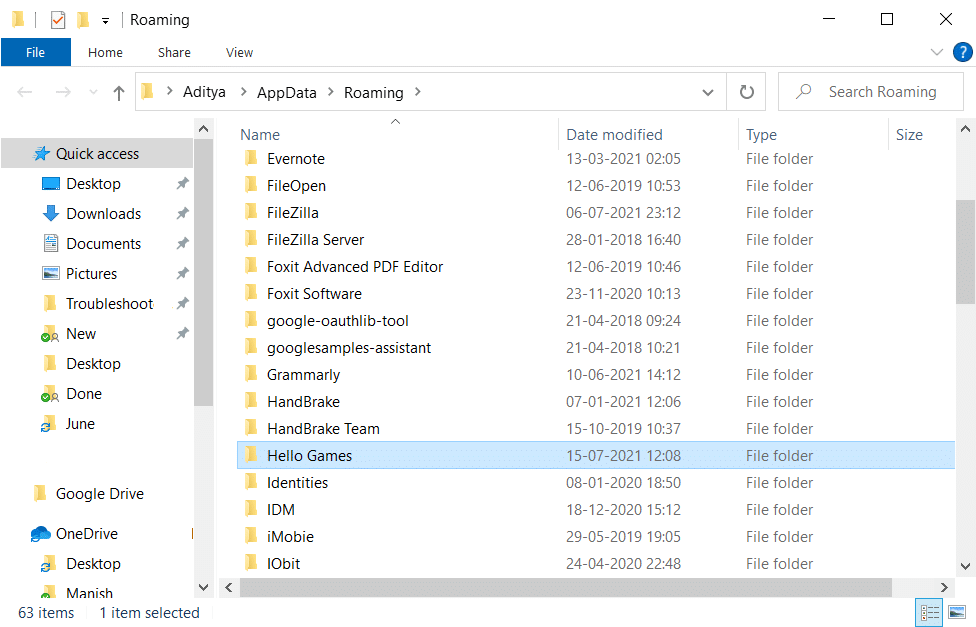
4. Quindi, fai doppio clic su No Man's Sky per accedere alla cartella del gioco.
5. Premi insieme i tasti CTRL + A per selezionare tutto in questa cartella. Quindi, fai clic con il pulsante destro del mouse e seleziona Copia.
6. Vai sul desktop e crea una nuova cartella. Rinominalo No Man's Sky Save Files.
7. Aprirlo, fare clic con il pulsante destro del mouse e fare clic su Incolla per creare un backup dei file di salvataggio.
8. Ora torna alla cartella No Man's Sky ed elimina tutto da essa.
9. Infine, avvia il gioco e verifica che si stia ancora arrestando in modo anomalo.
Se No Man's Sky continua a bloccarsi, prova la soluzione successiva.
Metodo 4: elimina la cache dello shader
Se i file Shader Cache sono corrotti, potrebbe causare il problema di arresto anomalo di No Man's Sky . In questo metodo, cancelleremo tutti i dati dalla cache Shader. È perfettamente sicuro farlo poiché il gioco rigenererà la cache la prossima volta che lo avvierai. Segui questi passaggi per eliminare la Shader Cache per No Man's Sky:
1. Cerca File Explorer , quindi avvialo dal risultato della ricerca come mostrato.
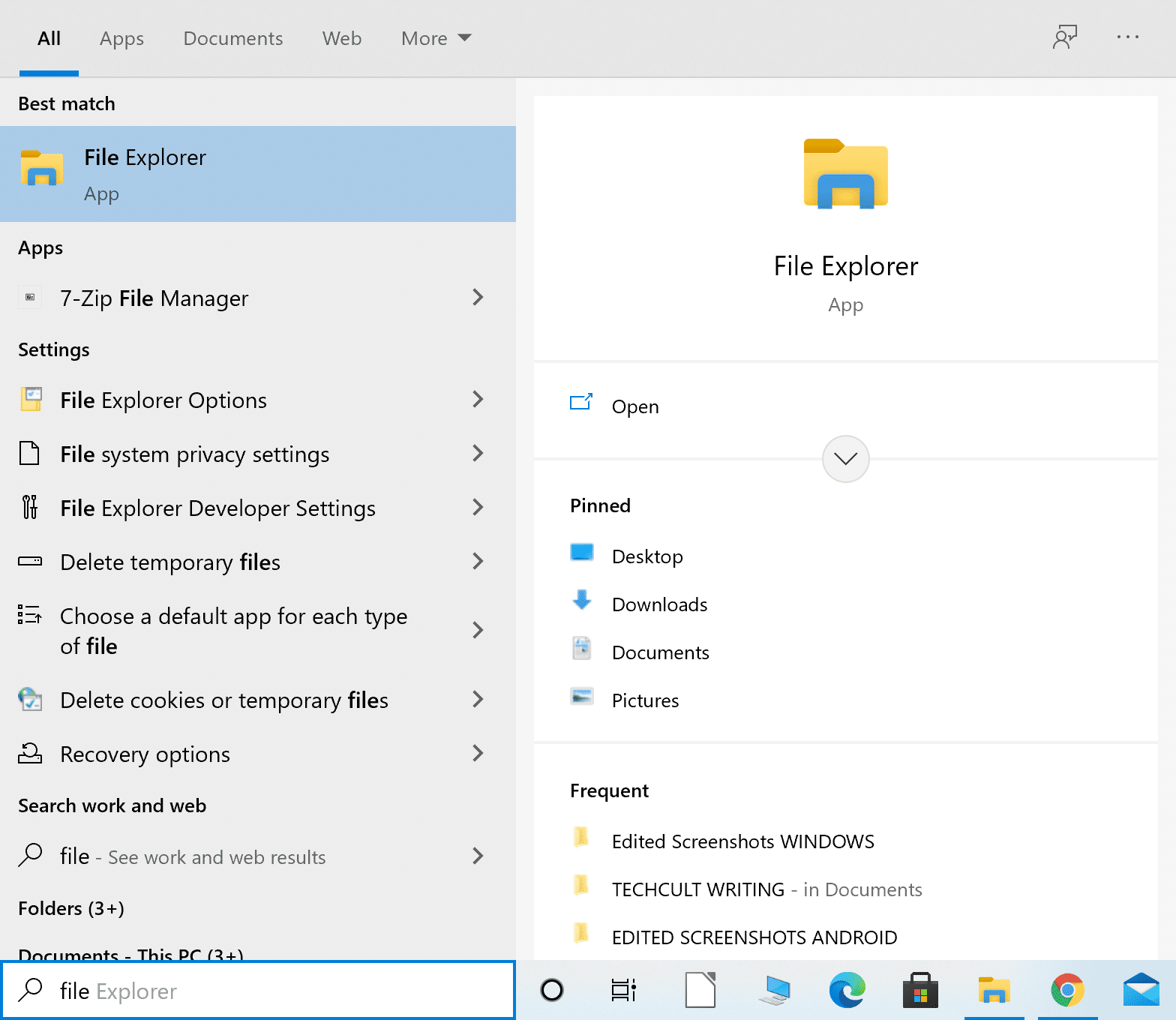
2. Passare alla seguente posizione dalla barra degli indirizzi di Esplora file:
C:\SteamLibrary\steamapps\common\No Man's Sky\GAMEDATA\SHADERCACHE
3. Seleziona tutti i file in SHADERCACHE usando i tasti Ctrl +A . Fare clic con il pulsante destro del mouse e scegliere Elimina .
4. Infine, avvia il gioco. La Shader Cache verrà rinnovata.
Controlla se il gioco funziona senza problemi. Se il problema persiste, segui il metodo successivo per impedire l'arresto anomalo di No Man's Sky.
Metodo 5: rimuovi le mod
Potresti aver installato Mod per migliorare la grafica, l'audio o il gameplay in generale. In uno scenario del genere, è necessario assicurarsi che la versione delle Mod installate e la versione No Man Sky siano compatibili. In caso contrario, il gioco non funzionerà correttamente. Segui i passaggi indicati per rimuovere tutte le Mod e potenzialmente risolvere il problema:
1. Avvia Esplora file. Fare riferimento alle istruzioni e alle immagini fornite nel metodo precedente.
2. Passare alla seguente posizione dalla barra degli indirizzi di Esplora file:
C:\SteamLibrary\steamapps\common\No Man's Sky\GAMEDATA\PCBANKS
3. Dalla cartella PCBANKS , eliminare tutti i file Mod presenti qui.
4. Ora avvia il gioco.
Conferma se il problema di crash di No Man's Sky è stato risolto. In caso contrario, aggiorna i driver di dispositivo nel metodo successivo.
Metodo 6: aggiorna i driver grafici
I driver grafici sul tuo PC devono essere aggiornati in modo che i giochi possano funzionare senza intoppi, senza interruzioni, problemi o arresti anomali. Segui i passaggi elencati in questo metodo per aggiornare manualmente i driver di grafica sul tuo computer.
1. Digita Gestione dispositivi nella barra di ricerca di Windows , quindi avvialo dal risultato della ricerca. Fare riferimento alla foto data.
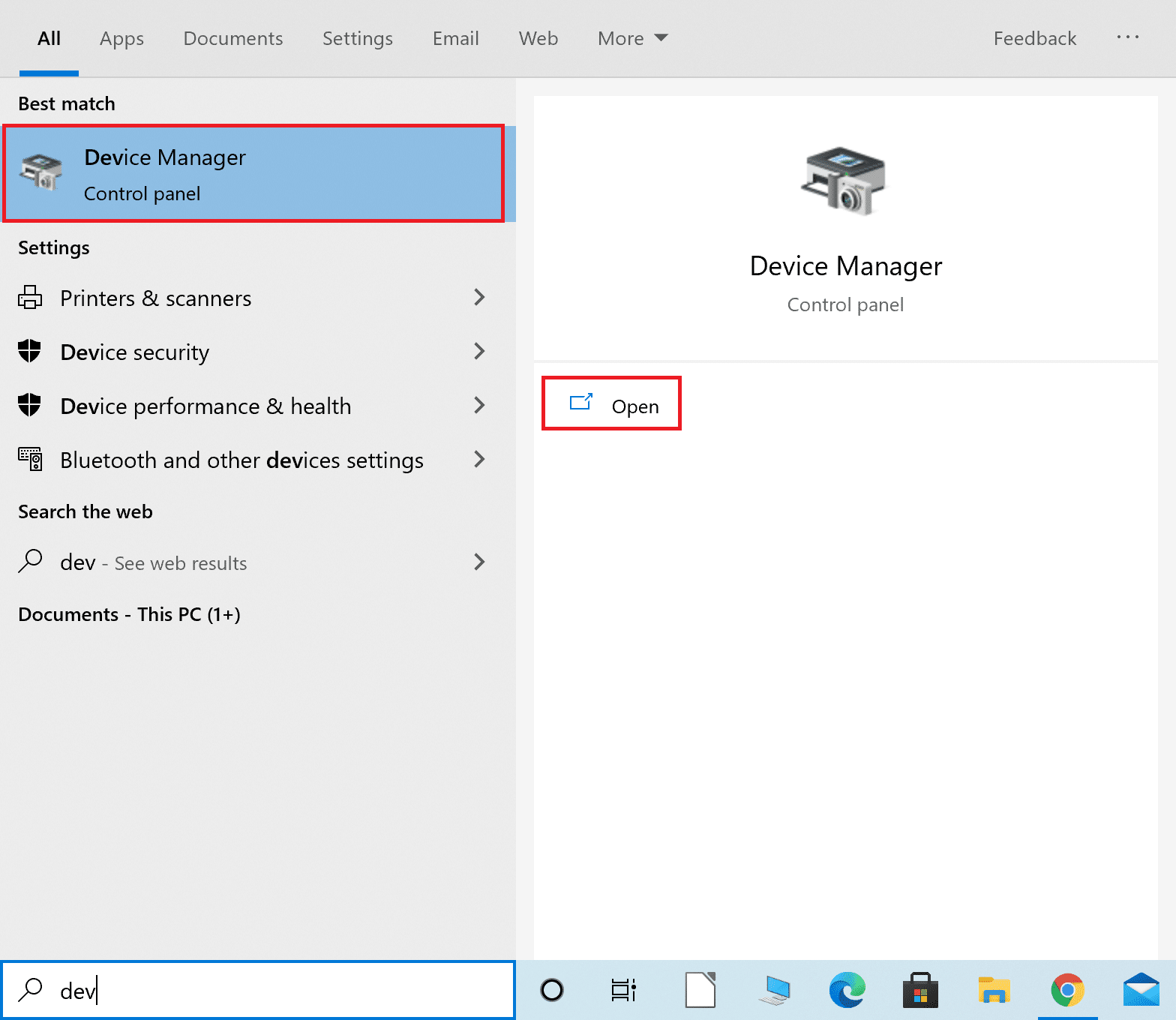
2. Quindi, fare clic sulla freccia rivolta verso il basso accanto a Schede video per espanderla.
3. Quindi, fare clic con il pulsante destro del mouse sulla scheda grafica , quindi selezionare Aggiorna driver dal menu a discesa, come illustrato di seguito.
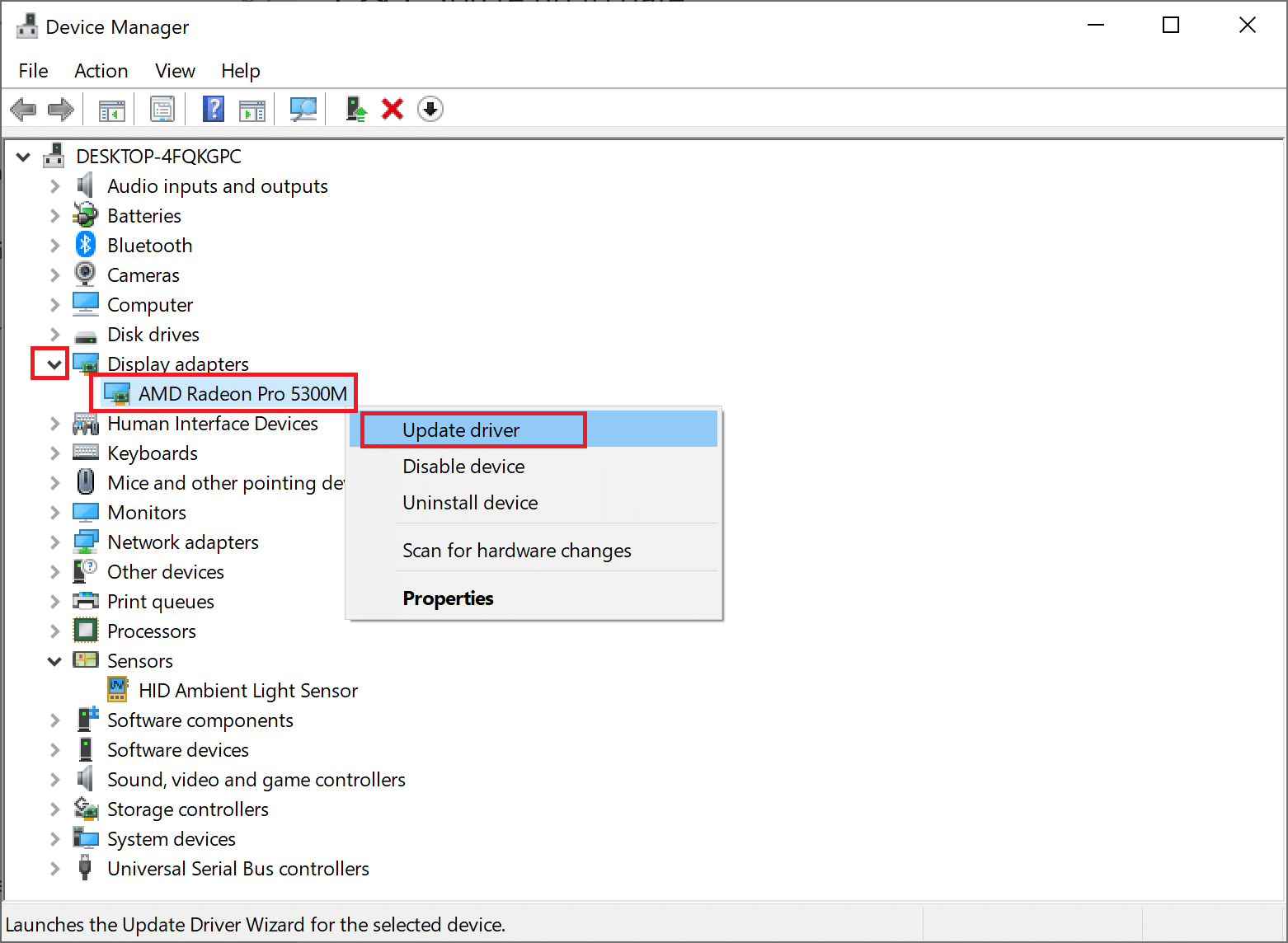
4. Nella finestra a comparsa che segue, selezionare l'opzione intitolata Cerca automaticamente il software del driver aggiornato , come evidenziato.

5. Se necessario, Windows aggiornerà i driver grafici alla versione più recente.
Una volta aggiornato il driver grafico, avvia il gioco e controlla se si sta ancora arrestando in modo anomalo.
Leggi anche: Perché il computer si arresta in modo anomalo durante il gioco?
Metodo 7: ripristinare le impostazioni predefinite della CPU
Se hai modificato le impostazioni della CPU per far funzionare il processore a velocità più elevate, il tuo computer corre un rischio maggiore di essere sovraccaricato e surriscaldato. Potrebbe anche essere il motivo per cui No Man's Sky continua a bloccarsi sul tuo sistema Windows. Lo stesso può essere evitato ripristinando la velocità della CPU alla velocità predefinita tramite il menu del BIOS.
È possibile ripristinare le velocità della CPU alle impostazioni predefinite come:
1. Spegnere il desktop/laptop.
2. Quindi, segui le istruzioni in questo articolo per accedere al BIOS.
3. Una volta che sei nella schermata del BIOS, vai su Funzionalità avanzate del chipset > Moltiplicatore CPU .
Nota: le opzioni possono essere denominate in modo diverso a seconda del modello del dispositivo e del produttore. Devi cercare opzioni o titoli simili nel menu.
4. Quindi, fare clic su Ripristina impostazioni predefinite o un'opzione simile.
5. Salva le impostazioni. Fare riferimento all'articolo collegato o al sito Web del produttore per informazioni sulla chiave da utilizzare.
6. Riavvia il computer.
Consigliato:
- Come correggere gli errori del Google Play Store
- 5 modi per risolvere Steam pensa che il gioco sia in esecuzione
- Risolto un errore che si è verificato con l'ID di riproduzione "Riprova" su YouTube
- Come eliminare i file temporanei in Windows 10
Ci auguriamo che questa guida sia stata utile e ti abbia aiutato a risolvere il problema di arresto anomalo di No Man's Sky . Facci sapere quale metodo ha funzionato meglio per te. Inoltre, se hai domande o suggerimenti su questo articolo, sentiti libero di lasciarli nella sezione commenti qui sotto.
